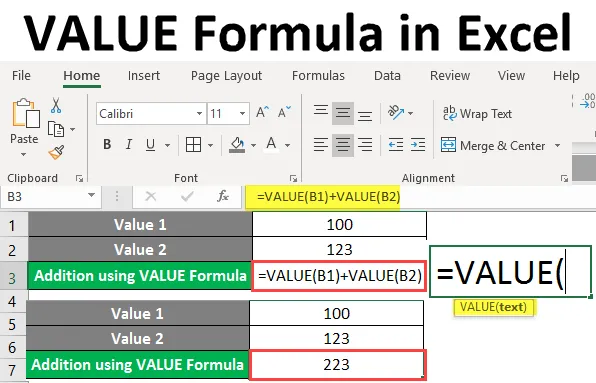
VALUE-Formel in Excel (Inhaltsverzeichnis)
- Excel VALUE Formula
- Wie verwende ich die VALUE-Formel in Excel?
Excel VALUE Formula
- Normalerweise erkennt Excel den numerischen Datentyp zum Zeitpunkt der Eingabe und speichert ihn als numerische Daten. Auch wenn Zahlen im Textformat gespeichert sind, erkennt Excel dies und ändert den Datentyp in numerisch. Es gibt jedoch Fälle, in denen die Zahlen in einem Format gespeichert sind, das für Excel nicht erkennbar ist. Diese Werte können nicht als Zahlen gespeichert werden und können nur als Zeichenfolgen belassen werden. In solchen Fällen hilft Ihnen die excel VALUE-Funktion, die Werte in Zahlen umzuwandeln.
- Die Funktion VALUE in Excel gehört zur Kategorie der Textfunktionen, mit denen numerische Zeichenfolgen wie Zahlen, Datumsangaben, Uhrzeit usw. in Zahlen umgewandelt werden können.
Syntax

Argument in VALUE-Formel
text - Ist ein erforderliches Argument. Damit werden numerische Zeichenfolgen wie Zahlen, Datumsangaben, Uhrzeit usw. angegeben, die von Excel nicht als numerische Werte erkannt und daher als Zeichenfolgen gespeichert wurden.
Wie benutze ich eine Excel VALUE Formel in Excel?
Excel VALUE Formula ist sehr einfach und leicht. Lassen Sie uns anhand einiger Beispiele verstehen, wie die Excel VALUE-Formel verwendet wird.
Sie können diese VALUE Formula Excel-Vorlage hier herunterladen - VALUE Formula Excel-VorlageBeispiel # 1 - Text in numerischen Wert konvertieren
Angenommen, Sie haben einen Wert als Text in Zelle A2 des Excel-Blatts gespeichert (siehe unten).

Sie können erkennen, dass ein Wert als Text gespeichert wird, indem Sie sich die Ausrichtung ansehen. Wenn der Wert linksbündig ist, wird er als Text gespeichert. Sein Wert ist rechtsbündig, er wird als Zahl gespeichert.
Wir werden sehen, wie dieser String mit der VALUE-Funktion in eine Zahl umgewandelt werden kann.
Beginnen Sie mit der Eingabe von VALUE Formula in Zelle B2.
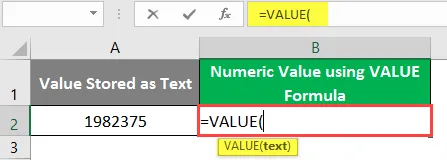
Geben Sie die Textzeichenfolge als Argument an, das als numerischer Wert gespeichert werden soll. Die Zeichenfolge wird in Zelle A2 gespeichert. Verwenden Sie daher A2 als Argument unter der VALUE-Funktion.

Vervollständigen Sie die Formel, indem Sie die Klammern schließen und die Eingabetaste drücken.

Sie sehen, dass der Wert in Zelle B2 rechtsbündig ist. Das heißt, es wurde in eine Zahl umgewandelt.
Beispiel # 2 - Datum in numerischen Wert konvertieren
Angenommen, Sie haben einen Datumswert als Zeichenfolge in Zelle A2 gespeichert (siehe Abbildung unten).
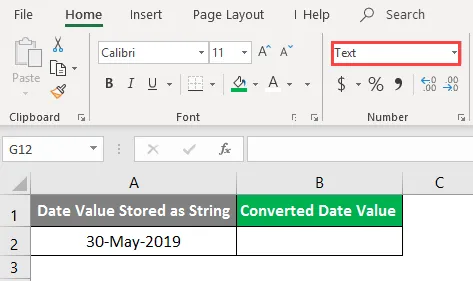
Sie können sehen, dass der Wert in Zelle A2 als eine Textzeichenfolge in dem Zahlenbereich oben gespeichert wird. Nun werden wir sehen, wie wir diesen String in einen numerischen Wert konvertieren können.
Hinweis : Datumswerte werden tatsächlich als Zahlen im Backend von Microsoft Excel gespeichert. Daher erhalten Sie einen numerischen Datumswert in Excel, nachdem Sie die VALUE-Formel angewendet haben.Beginnen Sie mit der Eingabe von VALUE Formula in Zelle B2.
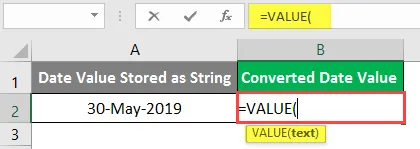
Verwenden Sie die Zelle A2 als Eingabe für die Funktion WERT der Zelle. Es ist nichts anderes als ein Textwert, den Sie in einen numerischen Wert konvertieren wollten.
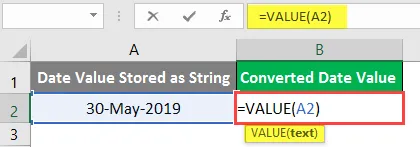
Vervollständigen Sie die Formel, indem Sie die Klammern schließen und die Eingabetaste drücken.
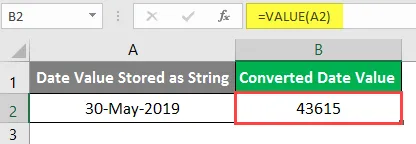
Hier wird der Wert als fortlaufende Nummer gespeichert. Dies ist nichts anderes als die Entfernung in Tagen vom 1. Januar 1900. Dies bedeutet, dass der 30. Mai 2019 43615 Tage nach dem 1. Januar 1900 liegt.
Beispiel # 3 - Konvertieren der als Text gespeicherten Zeit in einen numerischen Wert
Angenommen, Sie haben einen gut formatierten Zeitwert in Ihrem Excel-Arbeitsblatt. Sie können es auch mit der VALUE-Funktion in einen numerischen Wert konvertieren.
Angenommen, Sie haben einen gut formatierten Zeitwert in Zelle A6 des Excel-Arbeitsblatts gespeichert.
Beginnen Sie mit der Eingabe der VALUE-Formel in Zelle B2.
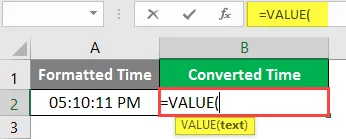
Der Wert, den Sie konvertieren müssen, wird in Zelle A2 gespeichert. Geben Sie A2 als Argument für die VALUE-Funktion an.
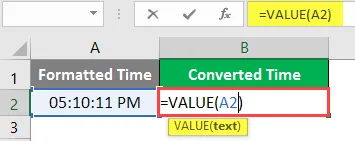
Vervollständigen Sie die Formel, indem Sie die Klammern schließen und die Eingabetaste drücken.
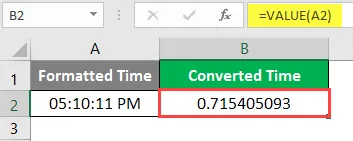
Sie können den konvertierten Zeitwert in Zelle B2 des Excel-Blattes sehen. Sie werden diesen Teil der Konvertierung von Datumswerten in numerische Werte jedoch nicht häufig verwenden. Aber es ist gut, eine Idee davon zu haben, da es nützlich ist, die Zeitwerte zu manipulieren (zum Beispiel, wenn Sie die zwei Zeitwerte subtrahieren müssen, ist diese Konvertierung hilfreich).
Beispiel # 4 - VALUE Formel für mathematische Operationen
Wie bei tatsächlichen Zahlen sind auch bei den textformatierten Zahlenwerten mit der VALUE-Formel mathematische Operationen möglich. Mal sehen, wie wir das schaffen.
Angenommen, Sie haben zwei textformatierte numerische Werte, wie in den Zellen unten gezeigt
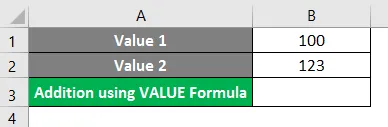
Beginnen Sie mit der Eingabe von VALUE Formula in Zelle B3.
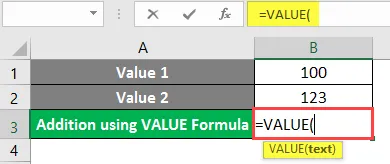
Verwenden Sie B1 als Eingabeargument, um die Funktion zu bewerten, und schließen Sie die Klammern, um die Formel zu vervollständigen.
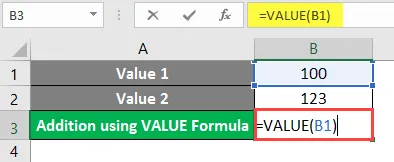
Verwenden Sie einen zusätzlichen Operator, mit dem wir nach der ersten VALUE-Formel zwei oder mehr Zahlen hinzufügen.

Verwenden Sie die VALUE-Formel erneut nach dem zusätzlichen Operator und geben Sie dieses Mal die Zelle B2 als Eingabe ein.
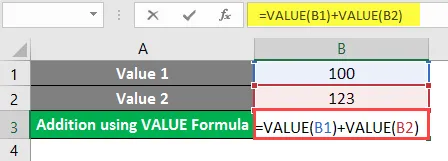
Drücken Sie die Eingabetaste, um die Ausgabe für diesen Ausdruck anzuzeigen.

Wichtige Informationen zur VALUE-Formel in Excel
- Die Excel VALUE-Funktion konvertiert die Textzeichenfolge in numerische Werte
- Es kann auch verwendet werden, um den formatierten Text als Datum oder Uhrzeit in numerische Werte umzuwandeln.
- Wenn der Text, den Sie in einen numerischen Wert umwandeln möchten, nicht explizit gespeichert wurde (in einer Excel-Zelle). Sie sollten sicherstellen, dass es in doppelte oder einfache Anführungszeichen eingeschlossen ist, während Sie es als Argument unter der Funktion VALUE verwenden. Andernfalls wird #NAME! Fehler in der VALUE-Formel.
- Sie sollten keine Buchstaben verwenden, die nicht in numerische Werte konvertierbar sind, als Argument für die VALUE-Funktion. Denn mit dieser Formel können nur die Zeichenfolgen in numerische konvertiert werden, die tatsächlich numerisch sind, aber fälschlicherweise als Texte gespeichert wurden. Wenn Sie als Argument Alphabete angeben, gibt die Formel #VALUE! Error.
- Microsoft Excel erkennt den Datentyp automatisch, wenn Sie ihn eingeben. Daher ist die VALUE-Funktion nicht explizit erforderlich.
- Diese Funktion ist ideal in Situationen, in denen Sie Programme haben, die mit Excel-Arbeitsblattdaten kompatibel sind.
- Es kann jeden negativen oder positiven numerischen Wert verarbeiten, der als Zeichenfolge gespeichert ist.
- Es kann die Bruchwerte auch in numerische Werte umwandeln, die tatsächlich versehentlich als Text gespeichert werden.
Empfohlene Artikel
Dies ist eine Anleitung zur VALUE-Formel in Excel. Hier wird die Verwendung der VALUE-Formel in Excel zusammen mit praktischen Beispielen und einer herunterladbaren Excel-Vorlage erläutert. Sie können auch unsere anderen Artikelvorschläge durchgehen -
- LOOKUP-Formel in Excel
- TAG Formel in Excel
- So bearbeiten Sie Dropdown-Liste in Excel?
- Zeitunterschied in Excel